复古色,通过PS把人像调出暗色调的艺术照片(3)
来源:UI中国
作者:小白o
学习:2365人次
营造油画氛围感
最后一步:油画感。执行 滤镜----滤镜库---纹理化,缩放程度喝凸现程度也是根据自己的喜好进行调整。
好了,至此色调1就搞定了!其实中间省略我啰嗦的部分,还是挺简单的,主要是还是要大家多去尝试尝试。
色调2
因为色调2与色调1的调色步骤差不多,我就不给大家详细讲解了,直接给大家看我的调色:
导入ps后,观察画面发现天空颜色不太对,所以通过色彩平衡对天空颜色进行了调整:
调整之后草的颜色变了,再利用蒙版把草地擦出来:
然后是对人物的皮肤进行磨皮液化,仿照调整色调1的方法把脸单独圈起来调整成合适的颜色,然后执行滤镜——滤镜库——纹理化让照片看起来像油画的感觉就可以了。
最后是原片的链接还有两个预设,想要练习的小伙伴可以去自己下载试一试 。lr要求需要最新版本,如果导入不进去可以直接导入ps里面用也可以,现在基本上PS和LR预设都是通用的。在里面我给了另外一张原片,看不清楚脸的,哈哈哈哈。
其实调色还是需要大家多多练习才会有所提高!而且我上面提到的步骤可以做出适当调整,不必照本宣科,只要最后能够调出你喜欢并且非常满意的颜色就是好的方法。
完成:
同学们一起来学习一下吧,相信你通过教程可以学的更多。
学习 · 提示
相关教程
关注大神微博加入>>
网友求助,请回答!



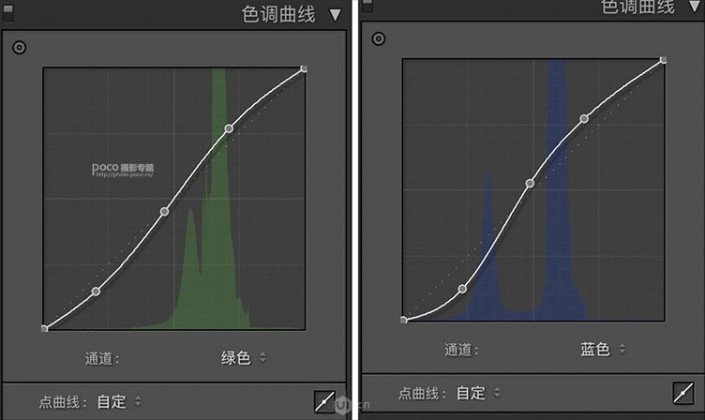

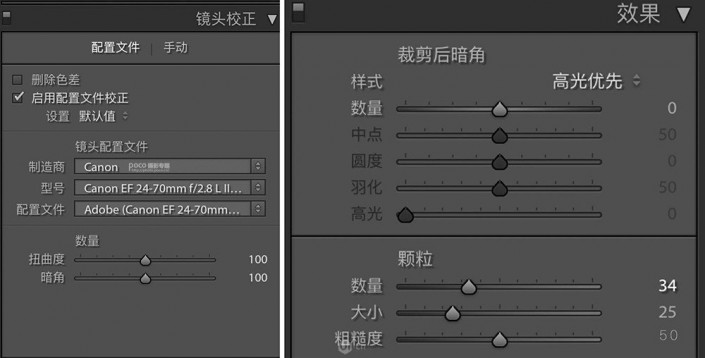



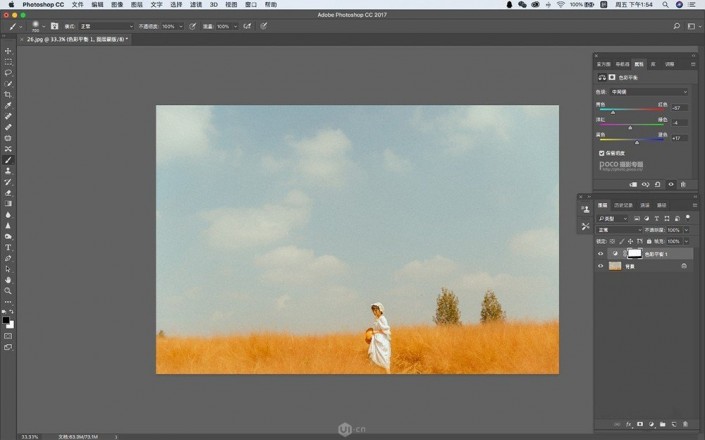
 想学更多请访问www.16xx8.com
想学更多请访问www.16xx8.com





![[非主流PS教程] 【非主流紫红色调】](http://pic.16xx8.com/article/UploadPic/2007/10/26/2007102673818933_lit.jpg)
